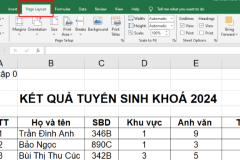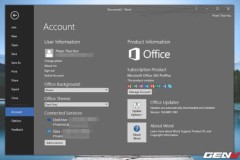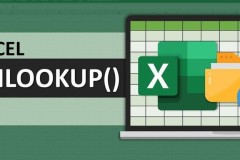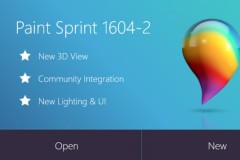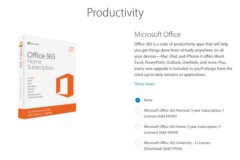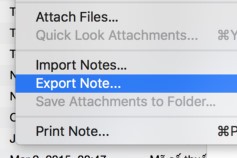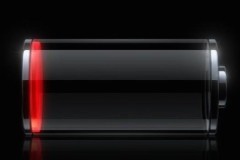Trong quá trình soạn thảo, lỗi chính tả rất dễ xảy ra mà đôi khi bạn khó nhận ra. Tuy nhiên, bạn hoàn toàn có thể khắc phục vấn đề này bằng các công cụ kiểm tra chính tả Tiếng Việt. Để biết chính cách check chính tả Tiếng Việt, mời bạn khám phá trong bài viết sau.
1. Kiểm tra chính tả Tiếng Việt miễn phí với Microsoft Word
Microsoft Word cho phép check chính tả Tiếng Việt trực tiếp nhanh chóng, thực hiện miễn phí bằng công cụ sẵn có của ứng dụng. Sau đây là các bước thực hiện kiểm tra chính tả bằng Microsoft Word cho bạn tham khảo:
Bước 1: Mở ứng dụng Word trên máy tính và nhấn vào mục File.
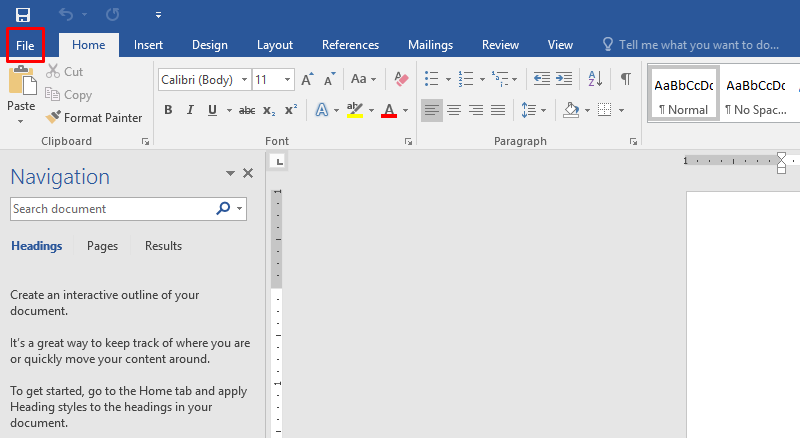
Bước 2: Bạn bấm vào chức năng Options.
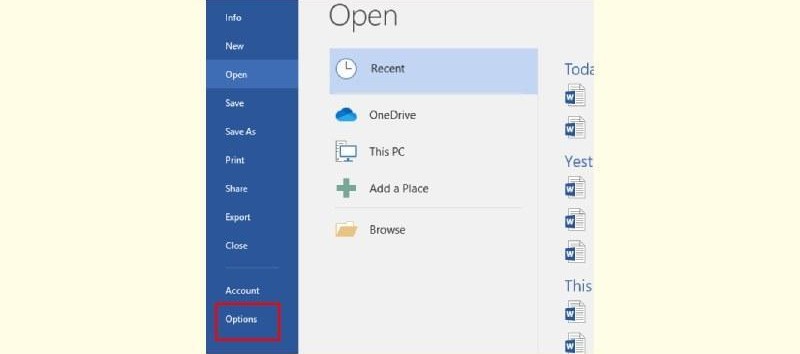
Bước 3: Bấm vào Proofing và đánh dấu lên phần Check spelling as you type trong mục When correcting spelling and grammar in Word. Sau đó bạn nhấn nút OK để hoàn tất cài đặt.
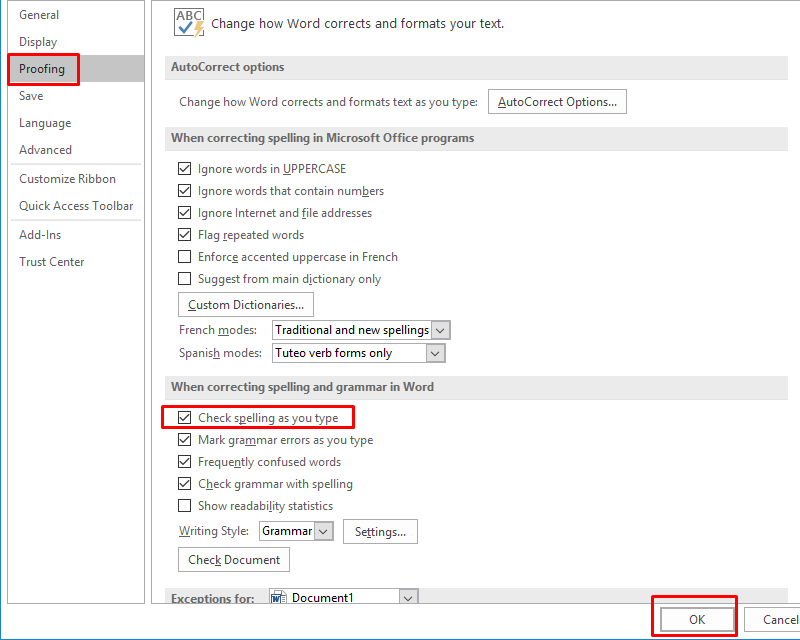
Bước 4: Gõ hoặc copy và paste đoạn văn bản mà bạn muốn kiểm tra chính tả vào trang Word. Sau đó những từ sau chính tả sẽ được gạch dưới bằng màu đỏ cho phép bạn dễ dàng kiểm tra để chỉnh sửa lại cho đúng.
2. Kiểm tra chính tả Tiếng Việt miễn phí với VCatSpell
VCatSpell là phần mềm kiểm tra chính tả Tiếng Việt ra đời vào năm 1990. Ứng dụng có dung lượng nhẹ, tương thích trên mọi phiên bản của Microsoft Word, giúp cải thiện hiệu suất viết với những gợi ý sửa lỗi ngữ pháp cực nhanh chóng.
Cách thực hiện kiểm tra lỗi chính tả Tiếng Việt của VcatSpell như sau:
Bước 1: Tìm kiếm phần mềm VcatSpell trên trình duyệt và tiến hành việc tải về máy.
Bước 2: Khi trên màn hình Desktop xuất hiện biểu tượng VcatSpell, bạn hãy click vào đó để mở phần mềm. Sau đó bạn chọn file văn bản cần kiểm tra lỗi chính tả.
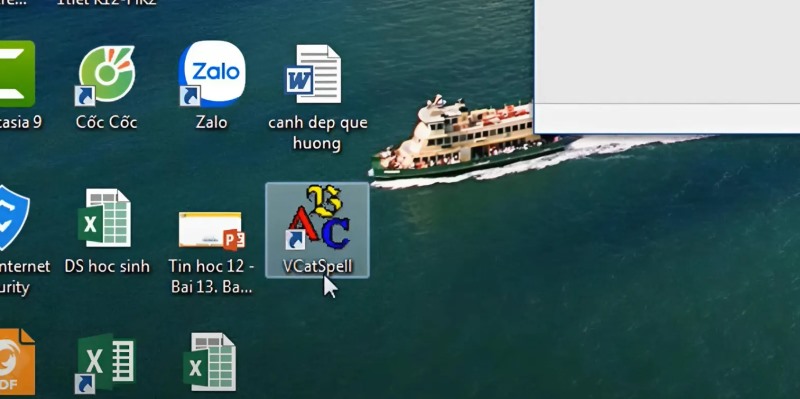
Bước 3: Bạn mở tab “Kiểm Tra Lỗi Chính Tả” rồi nhấn nút “Kiểm tra” để phần mềm bắt đầu tìm kiếm và đánh dấu các từ hoặc cụm từ lỗi bằng màu vàng.
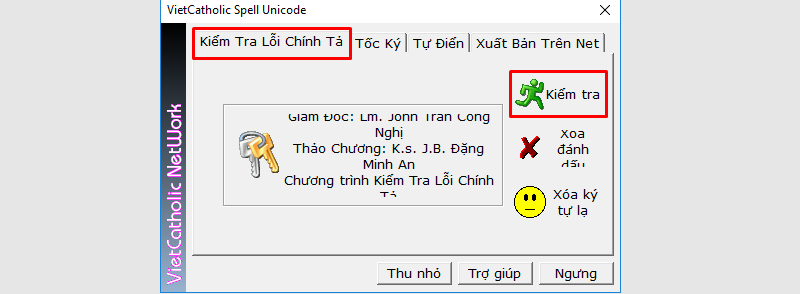
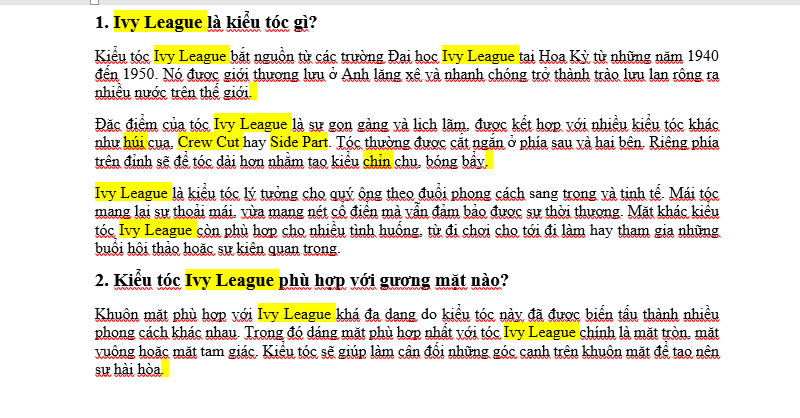
3. VSpell phần mềm kiểm tra chính tả nhanh chóng
VSpell là trang web cho phép kiểm tra chính tả tiếng Việt trực tiếp trên trình duyệt mà không cần phải tải về hay cài đặt ứng dụng. Địa chỉ này ra đời từ năm 1990 và luôn được đánh giá cao về chức năng soát lỗi. Cụ thể phần mềm giúp phát hiện lỗi bỏ dấu sai chỗ, sai phụ âm, nguyên âm, đồng thời tự động cập nhật từ điển cho tất cả các tập tin Word, Text và HTML.
Người dùng có thể tiến hành kiểm tra lỗi chính tả online cho văn bản trực tiếp tại website của VSpell theo các bước sau:
Bước 1: Truy cập website VSpell thông qua ứng dụng trình duyệt của máy tính.
Bước 2: Sao chép và dán văn bản lên vùng nội dung.
Bước 3: Nhấn nút “Kiểm tra chính tả” ở góc bên phải màn hình.
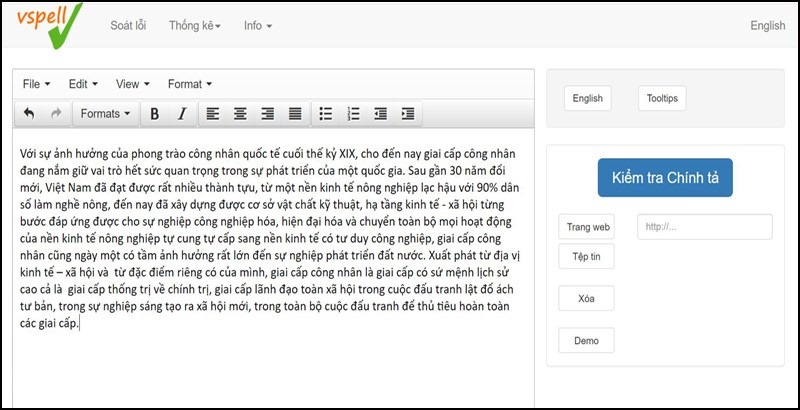
4. Sử dụng Tummo Spell kiểm tra lỗi chính tả dễ dàng
Tummo Spell là web kiểm tra chính tả tiếng việt cho văn bản Word và Excel. Ứng dụng mang đến trải nghiệm tuyệt vời với khả năng nhận diện và sửa lỗi chính tả nhanh chóng. Bạn có thể thực hiện tải Tummo Spell miễn phí dễ dàng giúp soạn thảo văn bản hiệu quả.
Thao tác soát lỗi chính tả thông qua phần mềm Tummo Spell được thực hiện khá đơn giản:
Bước 1: Truy cập trình duyệt và tìm kiếm “Tummo Spell”. Sau đó, bạn hãy bắt đầu tải xuống và cài đặt ứng dụng về máy tính.
Bước 2: Bạn mở file Word và bấm vào mục Chính tả ở góc phải màn hình. Sau đó bạn vào mục Kiểu lỗi và bấm chọn Gạch chân văn bản. Tiếp theo bạn dán nội dung văn bản rồi nhấn vào mục Kiểm tra lỗi chính tả sẽ cho kết quả như hình dưới.
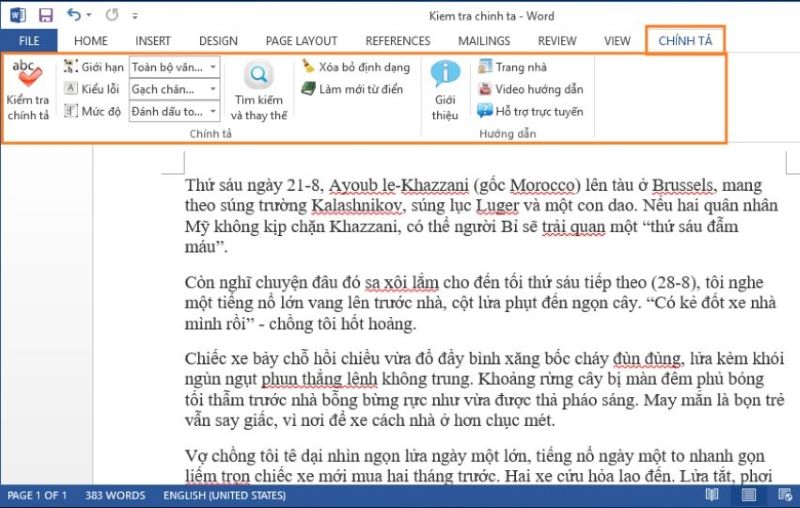
5. Web kiểm tra chính tả Tiếng Việt của Cốc Cốc học tập
Cốc Cốc học tập là trang web kiểm tra chính tả online cực kỳ tiện lợi. Người dùng chỉ cần truy cập đúng đường link là có thể tiến hành tra soát lỗi văn bản dễ dàng. Ứng dụng trả kết quả rất chính xác và chuyên nghiệp nên luôn được nhiều người ưu tiên lựa chọn.
Để sử dụng Cốc Cốc học tập kiểm tra lỗi chính tả trong tiếng Việt, bạn hãy làm theo 3 bước sau:
Bước 1: Truy cập link https://hoctap.coccoc.com/kiem-tra-chinh-ta của Cốc Cốc học tập.
Bước 2: Nhập đoạn văn bản mà bạn cần kiểm tra chính tả vào ô trống và nhấn nút Kiểm tra.
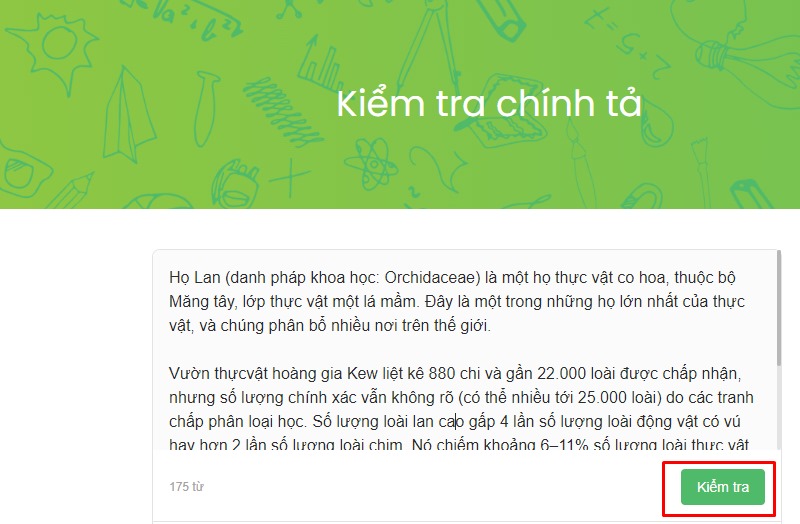
Bước 3: Nếu văn bản có lỗi, Cốc Cốc học tập sẽ bôi nền màu hồng và gạch chân vào đúng những chữ đó. Đồng thời, trang web còn đề xuất từ sửa hợp lý cho người dùng tham khảo và lựa chọn.
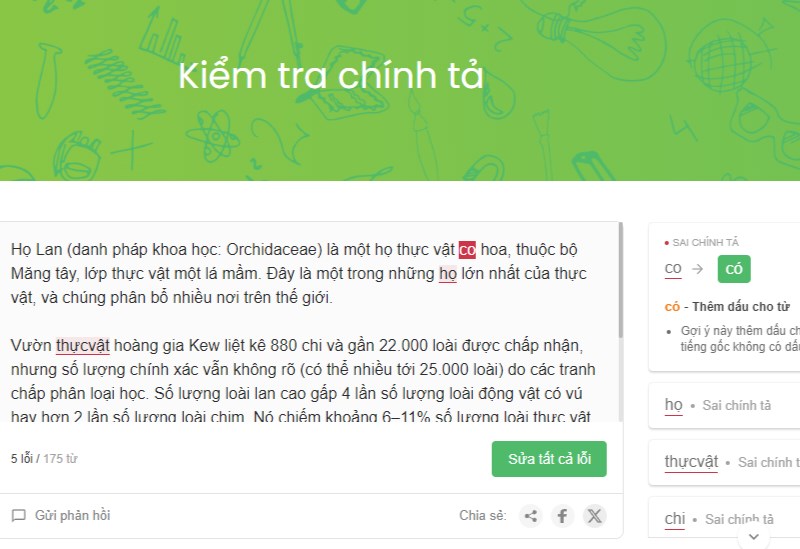
6. TinySpell tiện ích check chính tả Tiếng Việt của Window
TinySpell là một tiện ích ưu việt hỗ trợ hệ điều hành Windows kiểm tra lỗi chính tả. Ứng dụng tiến hành kiểm tra một cách nhanh chóng theo nhiều ngôn ngữ khác nhau, trong đó có tiếng Việt. Đáng chú ý là TinySpell có khả năng hoạt động theo thời gian thực giúp phát hiện và sửa lỗi chính tả khi đang soạn thảo cực kỳ chính xác.
Dưới đây là toàn bộ các bước kiểm tra chính tả được thực hiện bởi phần mềm TinySpell:
Bước 1: Mở trình duyệt và tìm kiếm tên phần mềm tinySpell. Sau đó bạn hãy chọn vào mục tải xuống để bắt đầu cài đặt ứng dụng về máy tính.
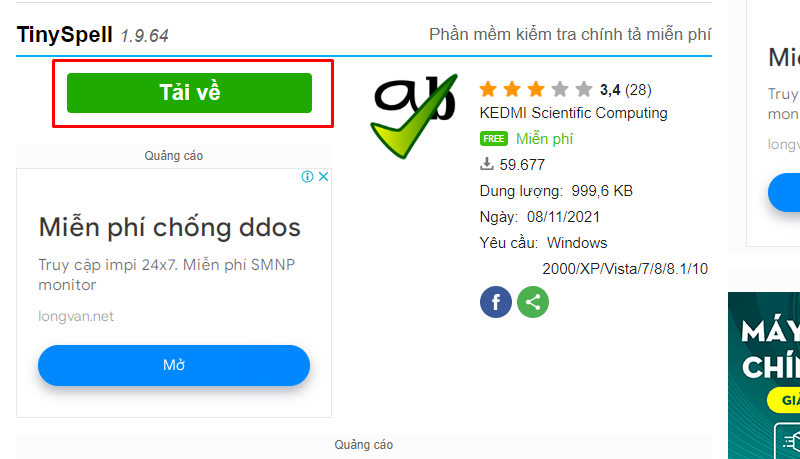
Bước 2: Bạn chờ đợi quá trình tải TinySpell hoàn tất và mở phần mềm lên bằng cách click vào biểu tượng trên màn hình máy tính.
Bước 3: Bạn tiến hành cài đặt TinySpell theo nhu cầu của mình.
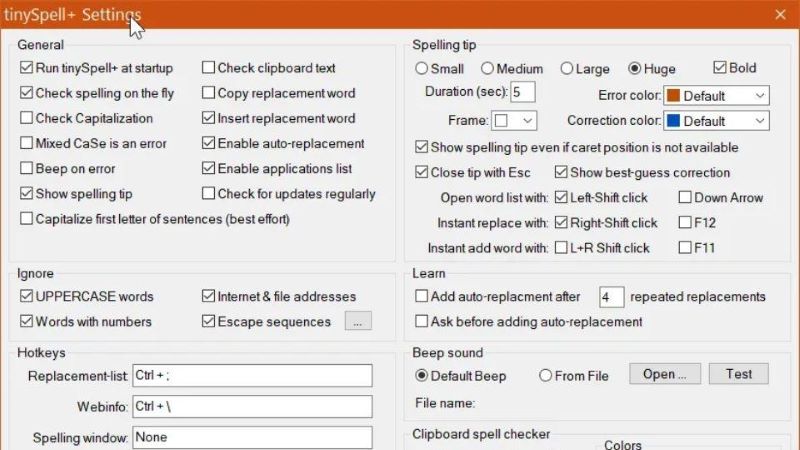
Bước 4: Nhập hoặc dán văn bản muốn kiểm tra chính tả và thực hiện kiểm tra, sửa theo gợi ý của TinySpell là xong.
7. VicheckSpelling hỗ trợ kiểm tra chính tả Tiếng Việt chính xác
VicheckSpell là phần mềm kiểm tra lỗi chính tả Tiếng Việt hiệu quả, thích hợp cho mọi dòng máy tính. Ứng dụng có khả năng phát hiện và thống kế tất cả các lỗi chính tả lẫn ngữ pháp xuất hiện trong văn bản. Đặc biệt VicheckSpell có thể phát huy những chức năng này ngau khi soạn thảo văn bản.
Để sử dụng tính năng phát hiện và kiểm tra chính tả của VicheckSpell, bạn hãy áp dụng 2 bước sau:
Bước 1: Bạn truy cập Google để tìm kiếm phần mềm VicheckSpelling và tải về máy tính của mình.
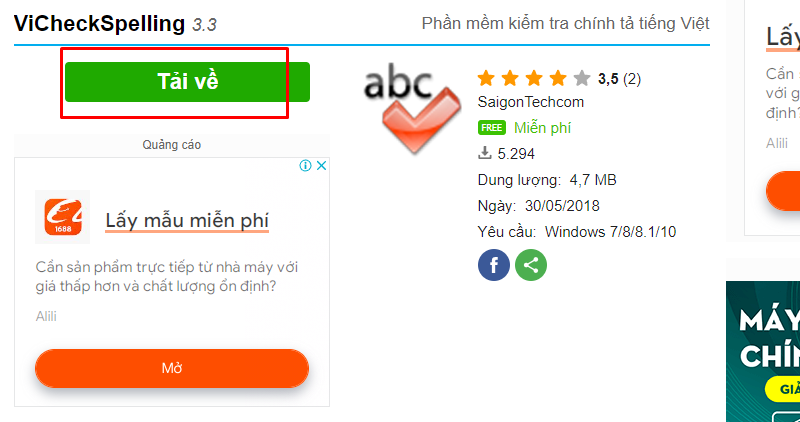
Bước 2: Khi VicheckSpell tải về máy thành công, bạn hãy mở ứng dụng lên. Sau đó bạn dán văn bản vào ứng dụng và tiến hành kiểm tra lỗi chính tả.
8. Kiểm tra lỗi chính tả online cực đơn giản với Google Tài Liệu
Google Tài liệu là ứng dụng soạn thảo văn bản trực tuyến của Google có hỗ trợ chức năng kiểm tra chính tả. Bạn có thể truy cập và chỉnh sửa tài liệu bất cứ lúc nào mình muốn qua cả máy tính, điện thoại. Mặt khác Google Docs còn cung cấp gợi ý chỉnh sửa cực kỳ chính xác và hỗ trợ sửa nhanh chóng.
Để kiểm tra được lỗi chính tả trên Google Tài liệu, bạn hãy làm theo hướng dẫn sau đây:
Bước 1: Mở Google Tài liệu rồi chọn file cần kiểm tra chính tả. Sau đó bạn nhấn vào mục “Công cụ” và chọn “Chính tả và ngữ pháp” từ danh mục thả xuống.
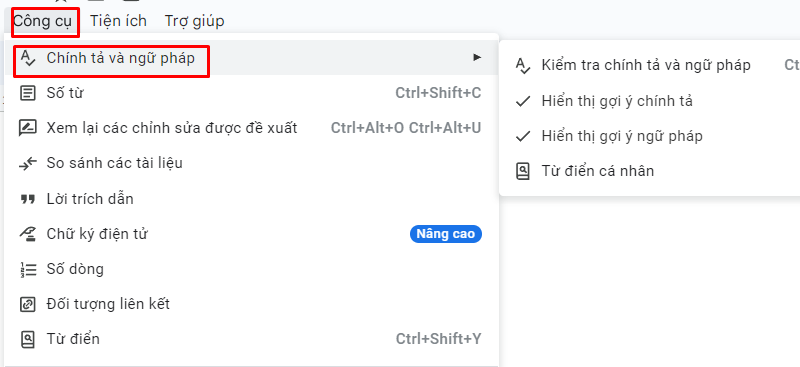
Bước 2: Google Tài liệu sẽ quét văn bản và tự động trả kết quả với những từ sai sẽ được đánh dấu để bạn dễ dàng nhận ra. Từ đó bạn có thể nhấp vào những từ bị sai này để chọn từ thay thế theo gợi ý của ứng dụng hoặc bạn sẽ gõ lại từ cần sửa.
Trên đây là 8 cách kiểm tra chính tả Tiếng Việt trên máy tính kèm các bước thực hiện chi tiết, giúp bạn phát hiện những từ ngữ và cấu trúc câu viết sai. Từ đó, bạn có thể dễ dàng chỉnh sửa để hoàn thiện văn bản. Hãy cân nhắc lựa chọn phương pháp phù hợp để sử dụng mỗi khi soạn thảo tài liệu nhé!
Siêu Thị Điện Máy - Nội Thất Chợ Lớn - Nơi mua sắm đáng tin cậy của mọi nhà Tự hào là địa chỉ cung cấp đa dạng mặt hàng điện tử, điện lạnh, nội thất, gia dụng… thuộc các thương hiệu nổi tiếng như Samsung, Apple, Panasonic, Hitachi, Philips… Siêu Thị Trang Công Nghệ không ngừng cải tiến chất lượng dịch vụ, cho khách hàng trải nghiệm mua sắm hài lòng nhất. Khi mua hàng tại đây, tùy từng model, quý khách nhận được nhiều đặc quyền ưu việt như:
Nhanh chóng đến với Trang Công Nghệ gần nhất để trải nghiệm mua sắm hoặc liên hệ Hotline 1900 2628 để được tư vấn - hỗ trợ đặt hàng nhanh chóng nhé! |